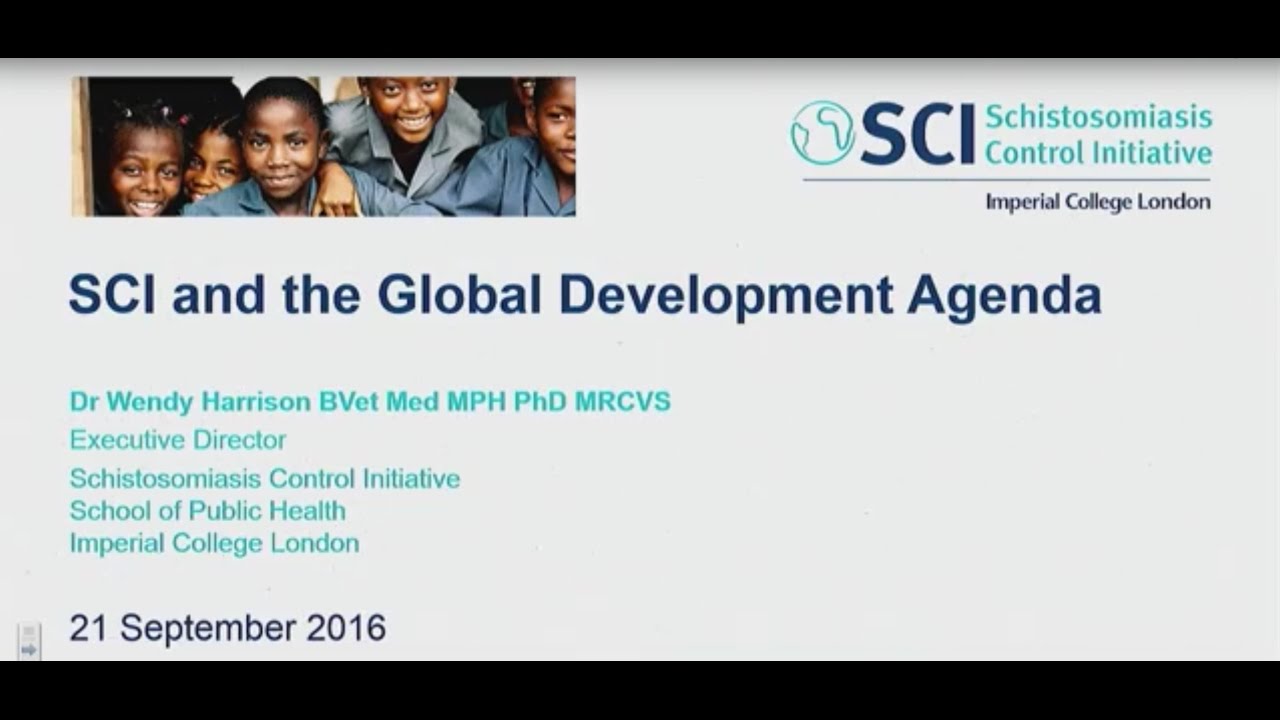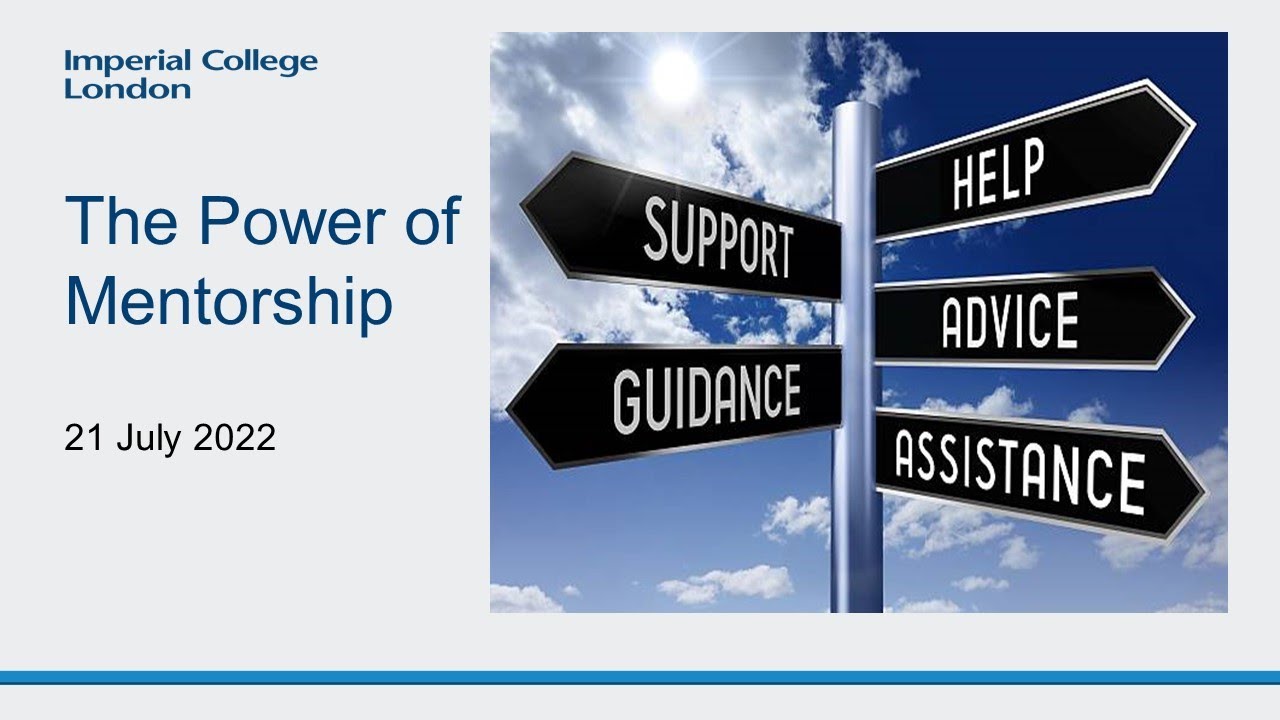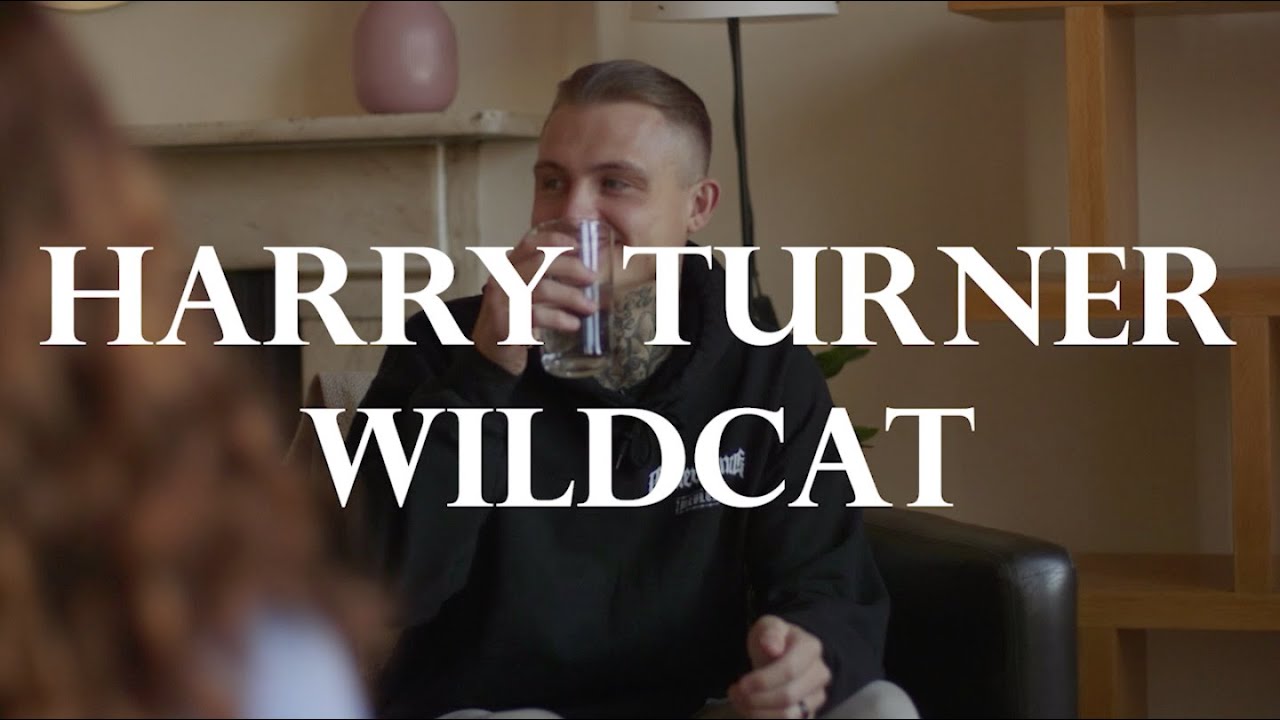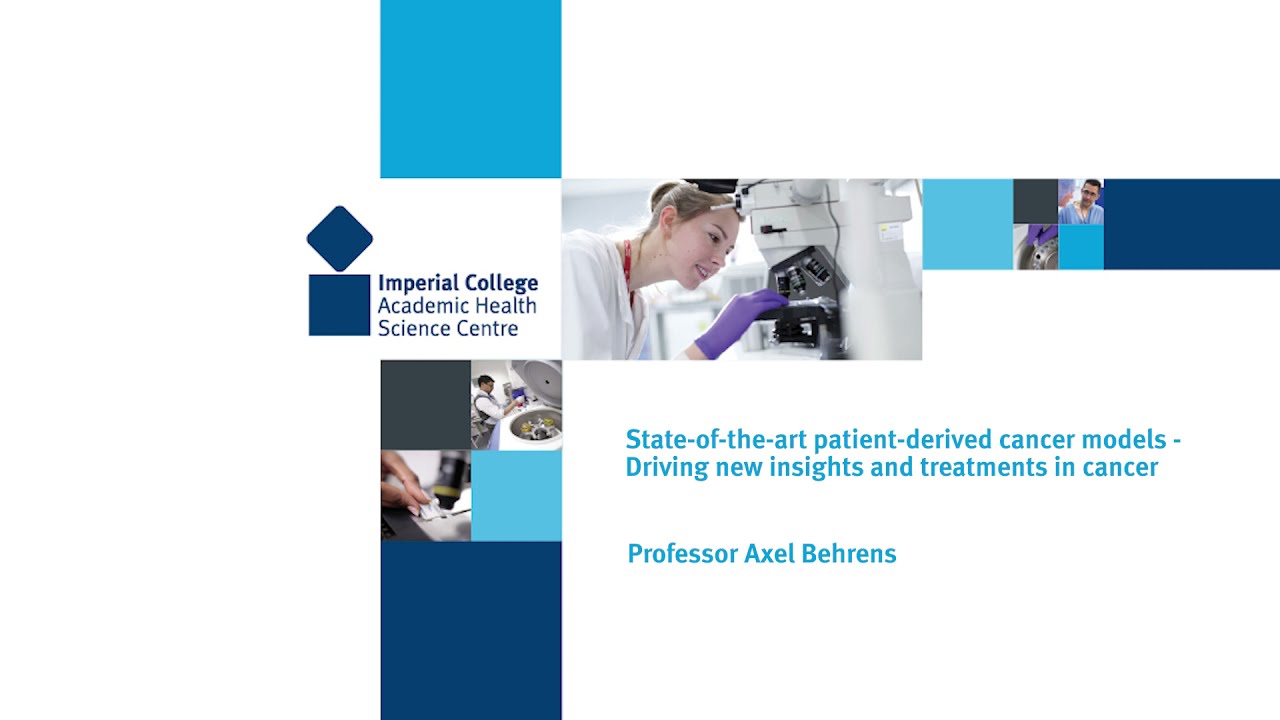Microsoft Power BIの概要
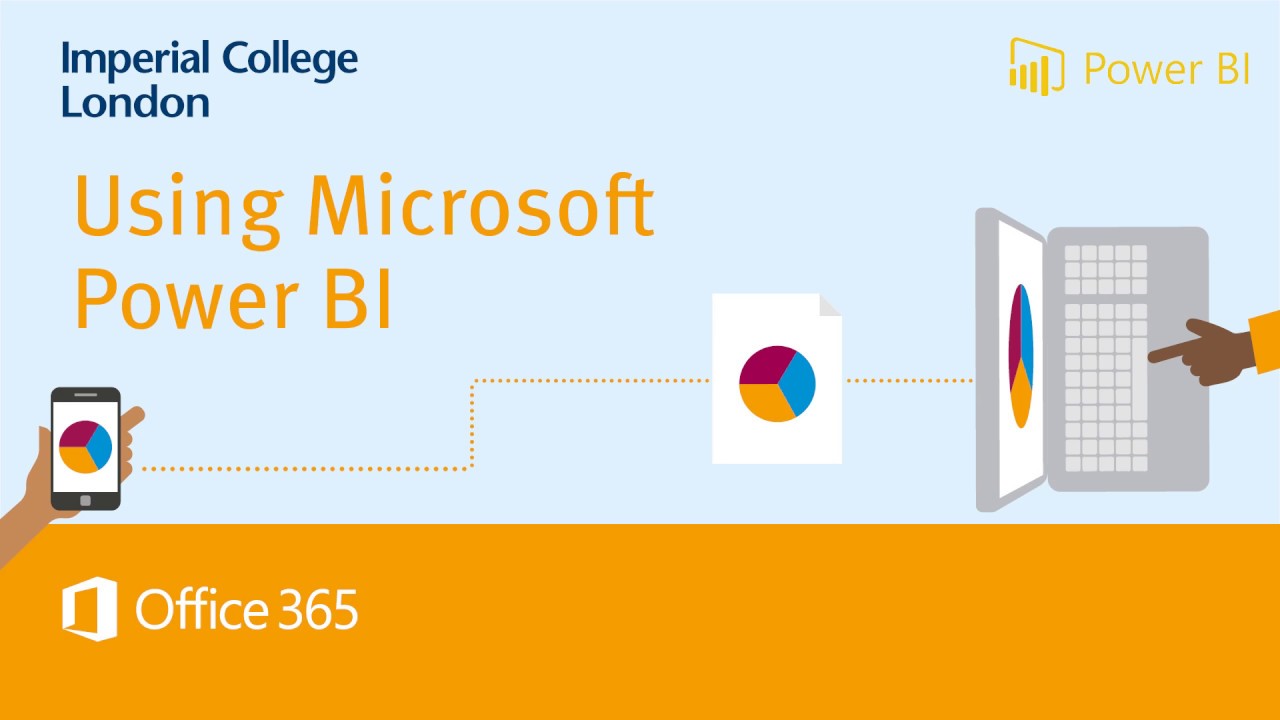
インペリアル・カレッジ・ロンドンのYoutube動画「Microsoft Power BIの概要」について要点と要約をまとめました

3つの要点
- 要点1
Power BIは、データの可視化や分析を行うための強力なツールであり、データのインポート、ダッシュボードの作成、トレンドの分析などが可能です。 - 要点2
Power BIへのアクセスは、office.comのPower BIアイコンを使用して行われ、ダッシュボードではよく使うダッシュボードやお気に入りのダッシュボード、ワークスペースにアクセスすることができます。 - 要点3
Power BIへのデータのインポートは、さまざまなソースから行うことができ、インポート後は利用可能なフィールドを使用して視覚化を作成し、ダッシュボードのレイアウトと書式をカスタマイズすることができます。レポートの共有やコラボレーションのオプションも利用できます。

要約
Microsoft Power BIの概要
このビデオでは、Microsoft Power BIという強力なデータ可視化および分析ツールの概要を説明します。Power BIにアクセスする方法やPower BIダッシュボードのナビゲーション方法について説明します。さらに、データのインポート方法やPower BIダッシュボードの作成方法もデモンストレーションします。
Power BIへのアクセスとダッシュボードのナビゲーション
Power BIにアクセスするには、office.comにログインする際にPower BIアイコンを使用することができます。アイコンが表示されない場合は、検索バーを使用してPower BIを見つけることもできます。ダッシュボードに入ると、よく使うダッシュボードやお気に入りのダッシュボード、利用可能なワークスペースが表示されます。ワークスペースには組織全体のワークスペースや個人のワークスペースが含まれており、インポートしたすべてのレポートやデータセットを見つけることができます。
データのインポートとダッシュボードの作成
Power BIにデータをインポートするには、左下の「データの取得」ボタンを使用します。組織のデータ、外部データソース、データベースなど、さまざまなソースからデータをインポートするためのさまざまなオプションがあります。また、ローカルやクラウドソースからファイルをインポートすることもできます。Excelのスプレッドシートの場合、インポートする前にデータをテーブル形式に整形する必要があります。データがインポートされたら、利用可能なフィールドを使用して視覚化を作成し、ダッシュボードのレイアウトと書式をカスタマイズすることができます。
共有とコラボレーション
Power BIレポートを作成したら、保存して他の人と共有することができます。メニューバーの共有オプションを使用して特定の個人とレポートを共有することができます。また、各レポートのアクセスと権限を制御することもできます。さらに、レポートをSharePointやウェブサイトに埋め込むオプションもあります。公開版のチャートを公開する「Webへの公開」オプションもあることに注意してください。困った場合は、Office 365のサポートおよびトレーニングのウェブページを参照するか、Office 365のチャンピオンに連絡することができます。
▼今回の動画
編集後記
▼ライターの学び
Power BIは、データの可視化や分析に役立つ強力なツールであることを学びました。また、Power BIへのアクセス方法やデータのインポート、ダッシュボードの作成方法など、具体的な手順も学ぶことができました。

▼今日からやってみよう
今日からPower BIを使ってデータの可視化や分析を行ってみましょう!Power BIにアクセスして、データをインポートし、カスタマイズされたダッシュボードを作成してみることができます。また、他の人とレポートを共有したり、コラボレーションしたりすることもできます。是非、実際に試してみてください!